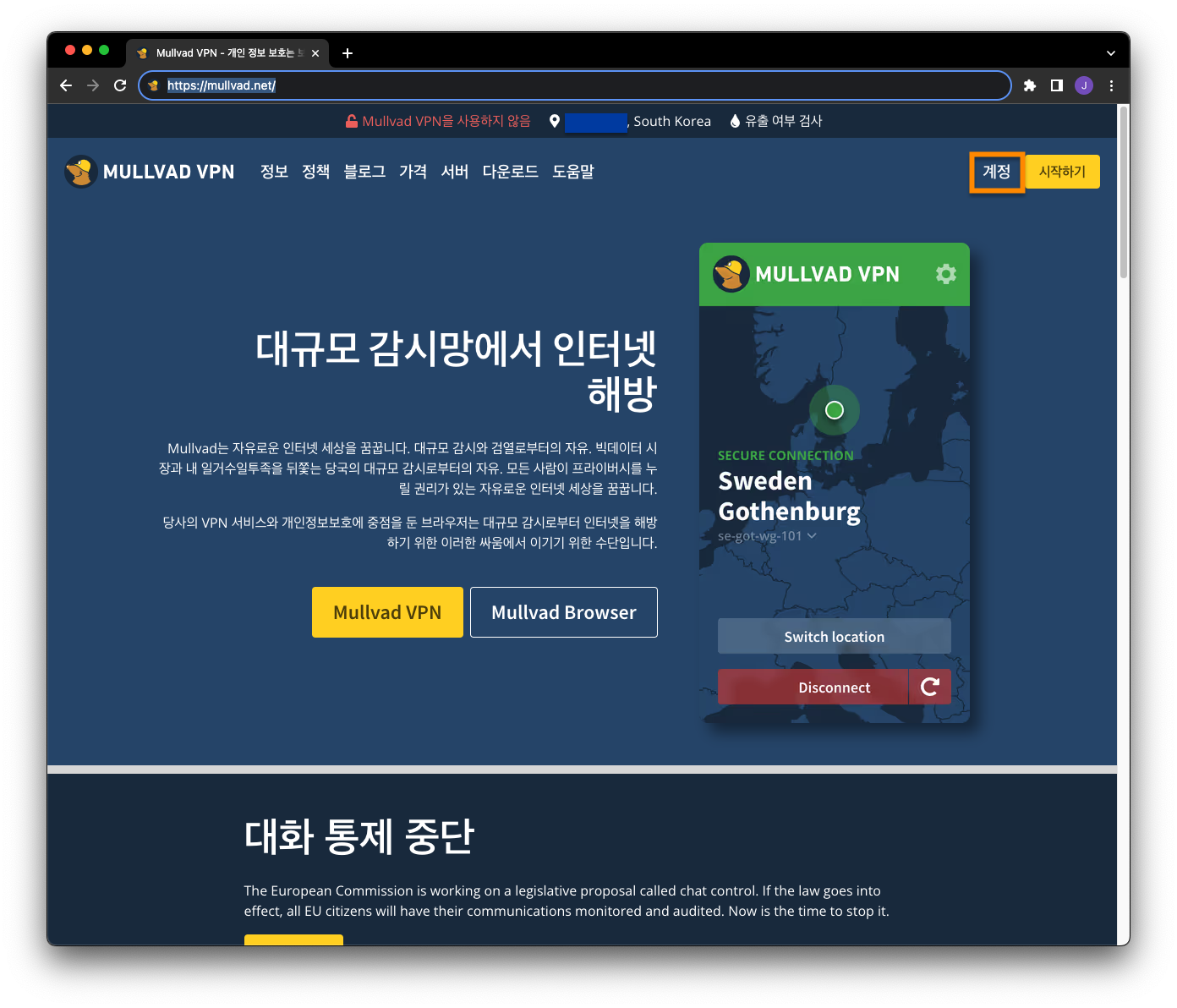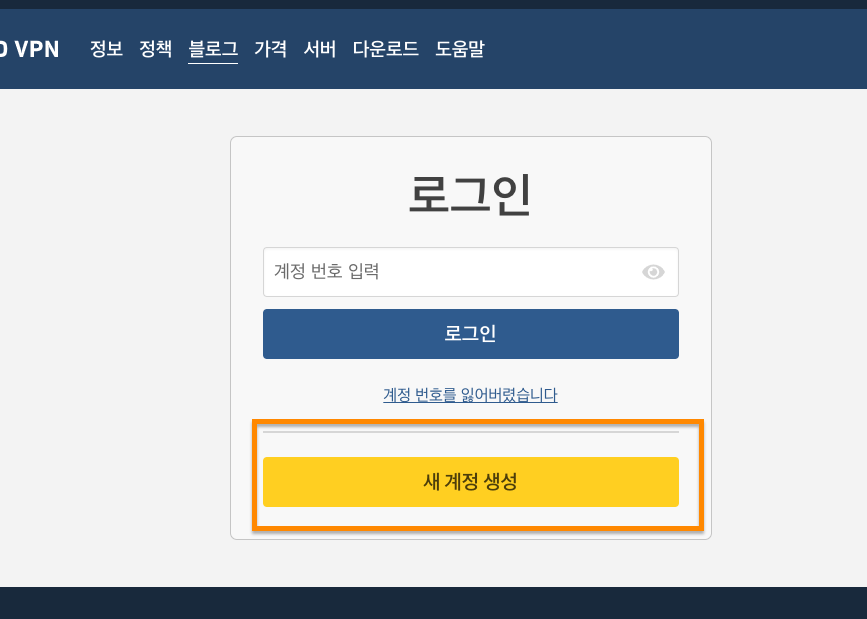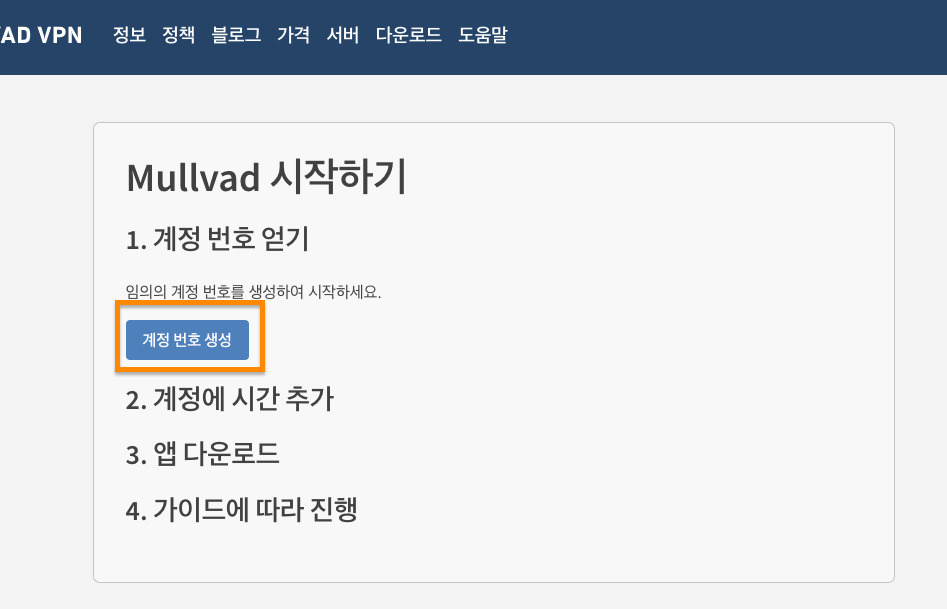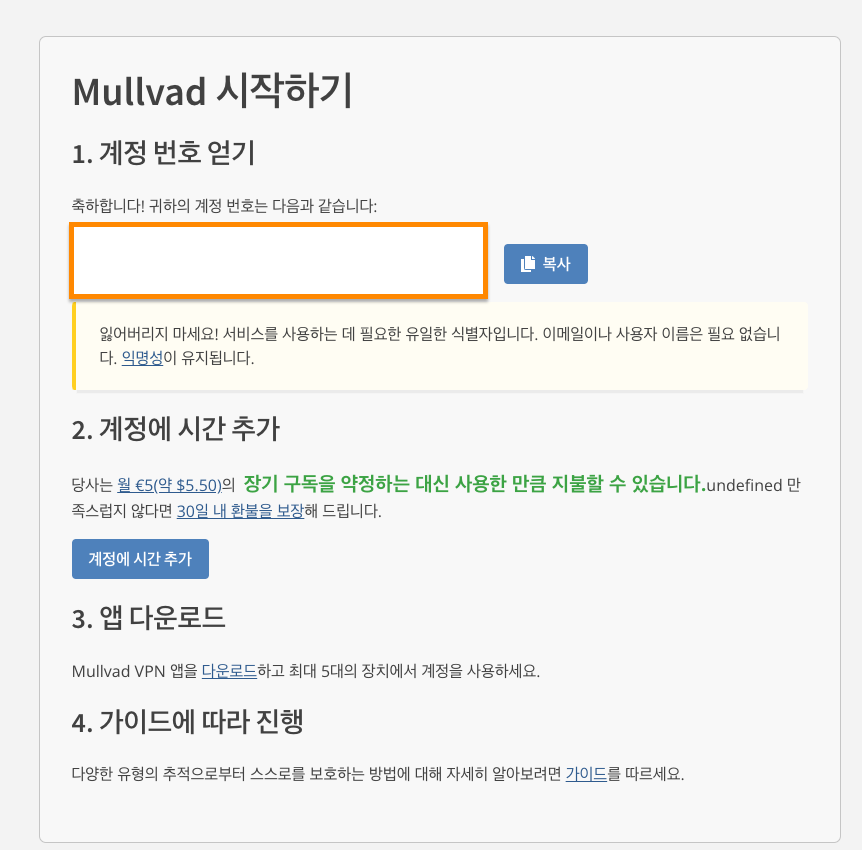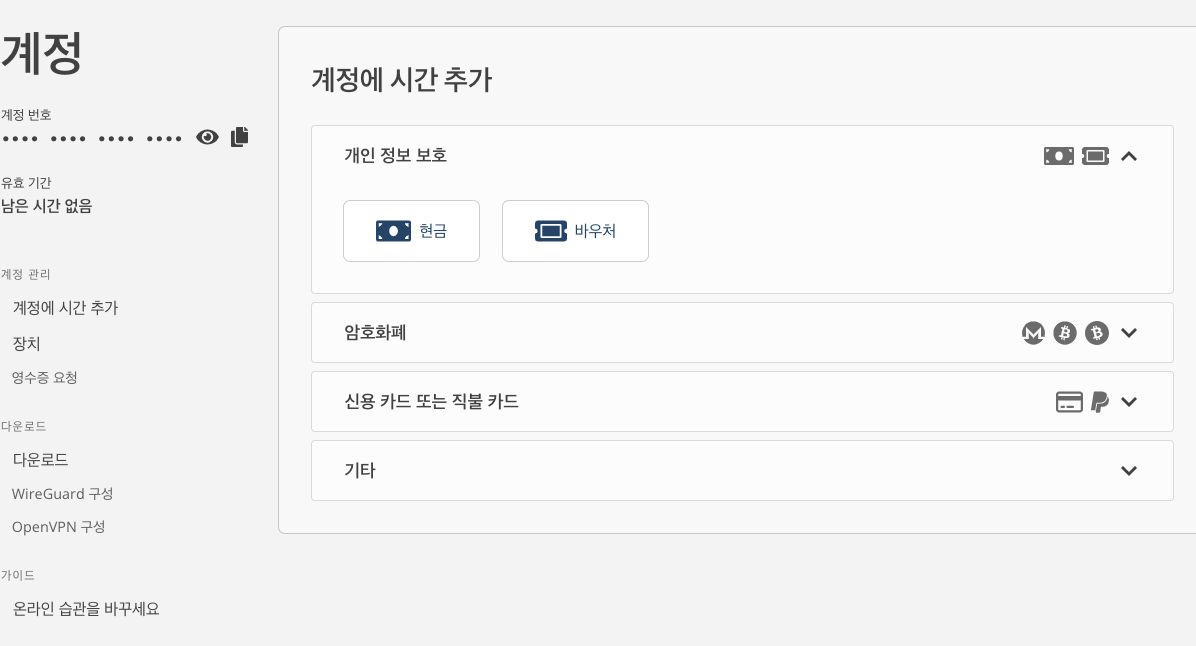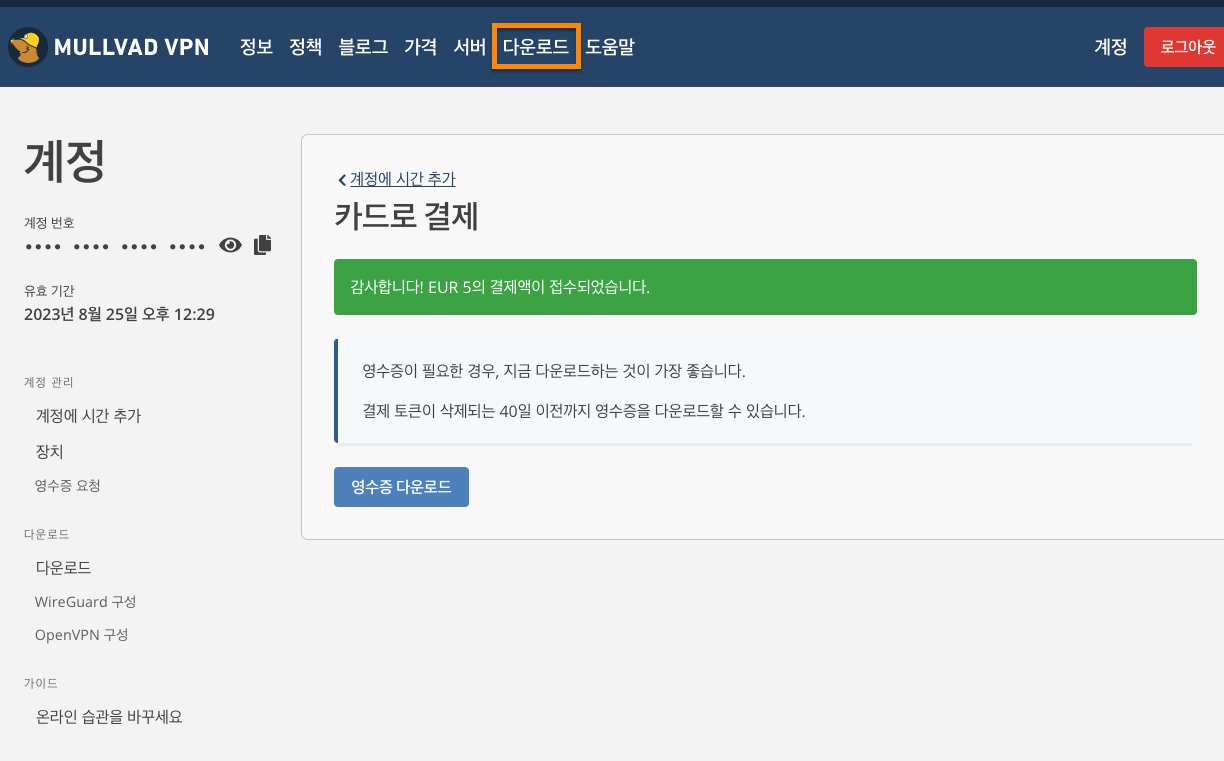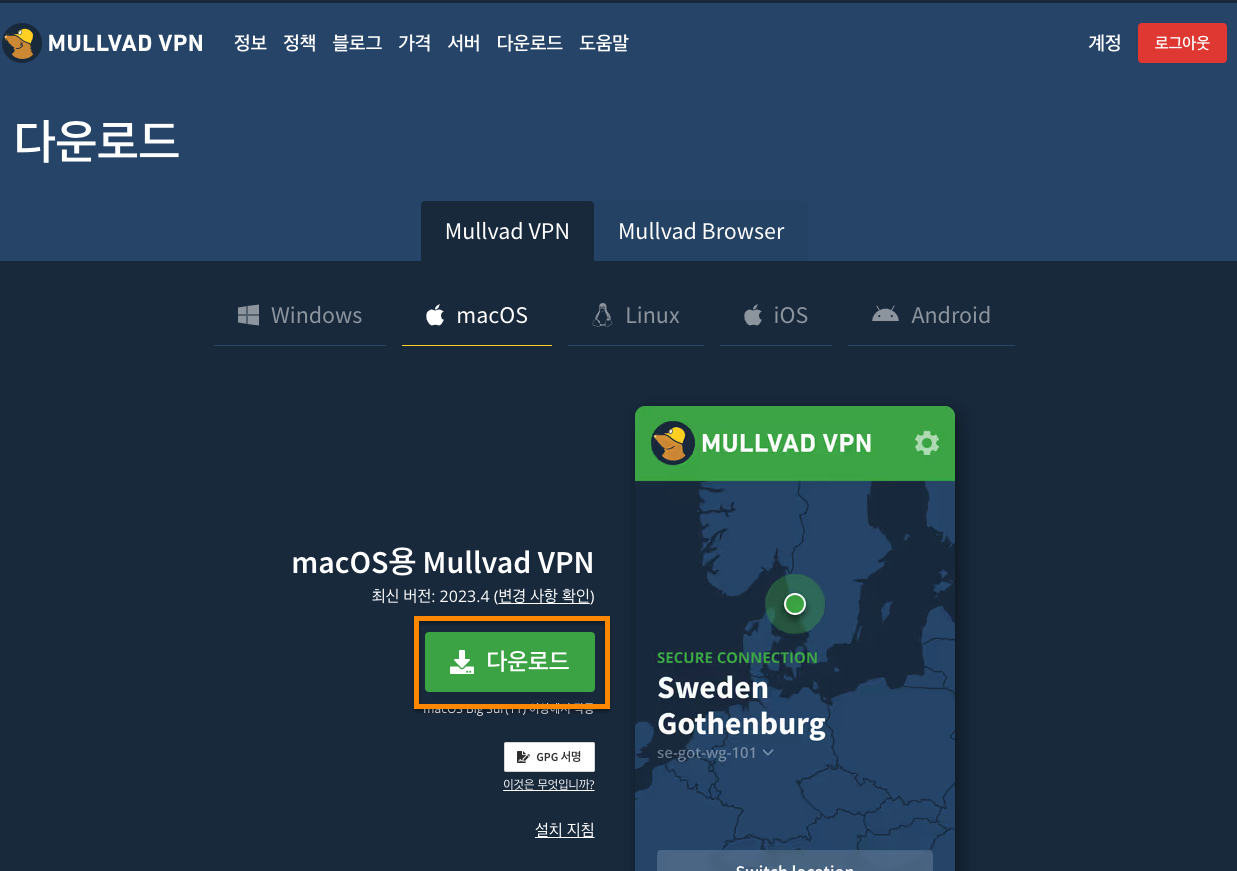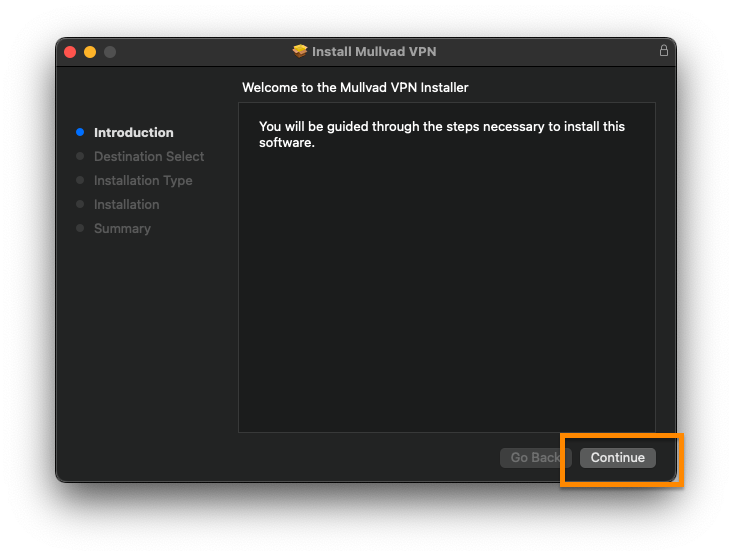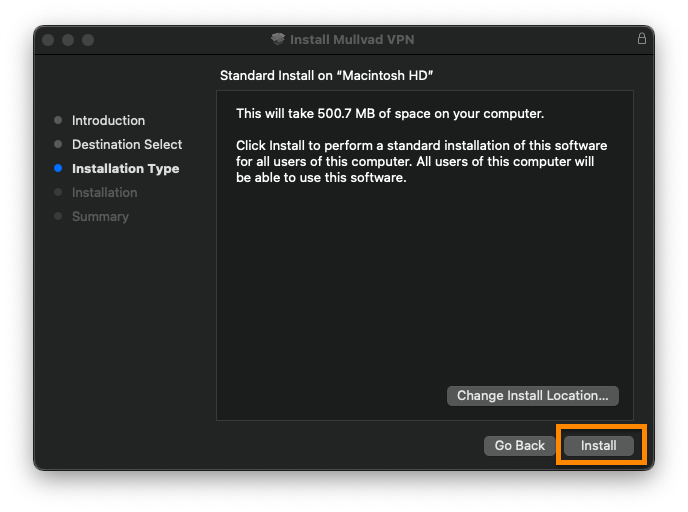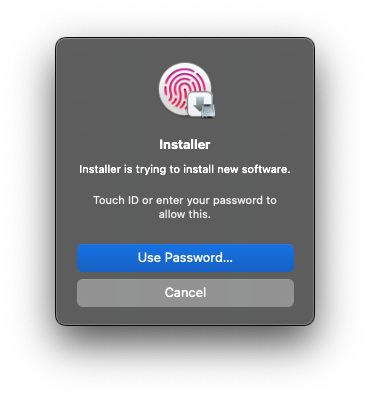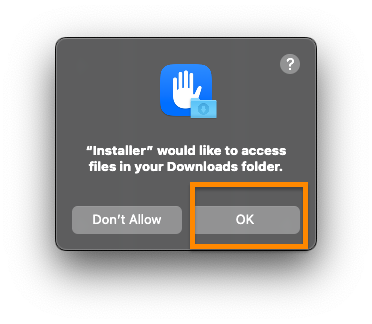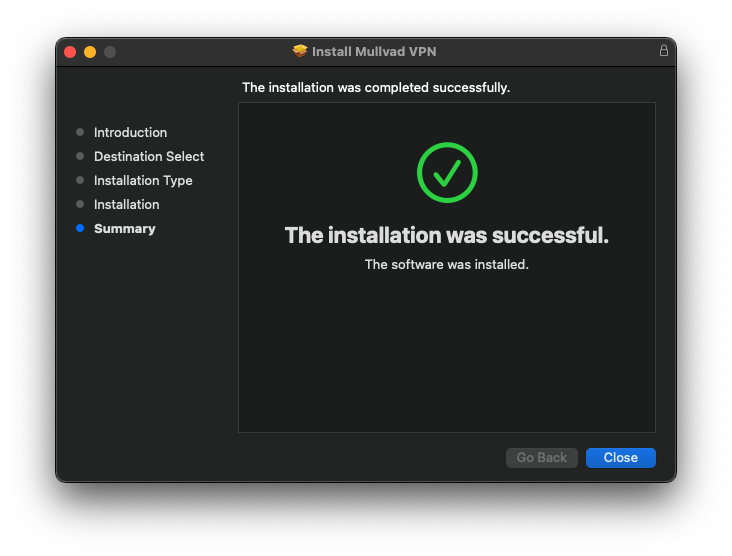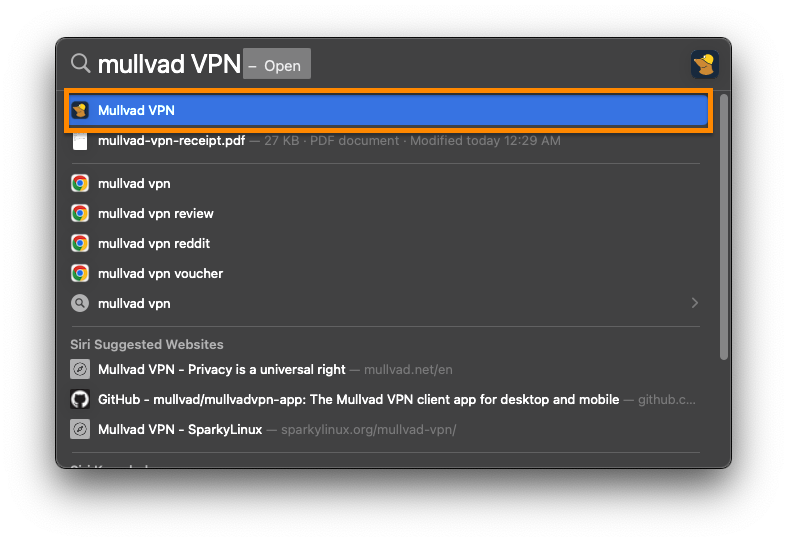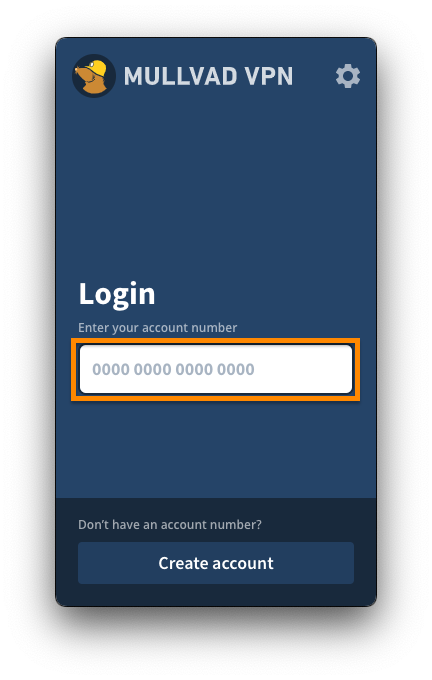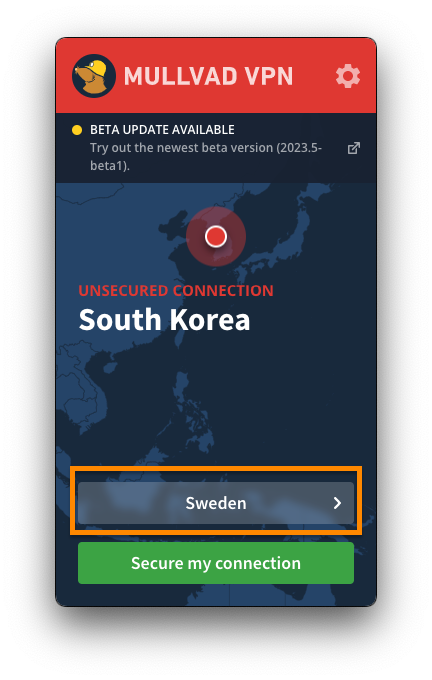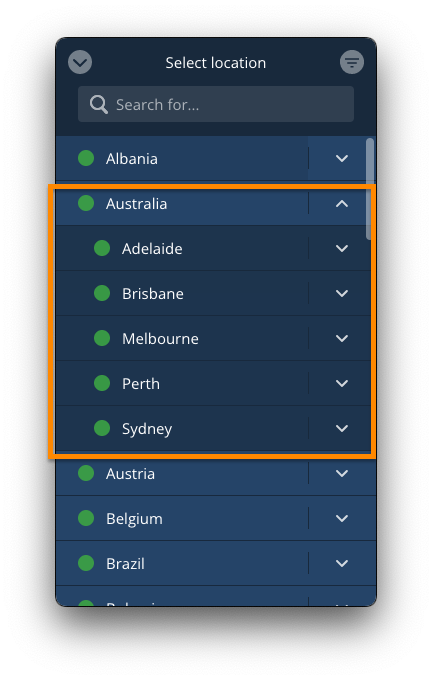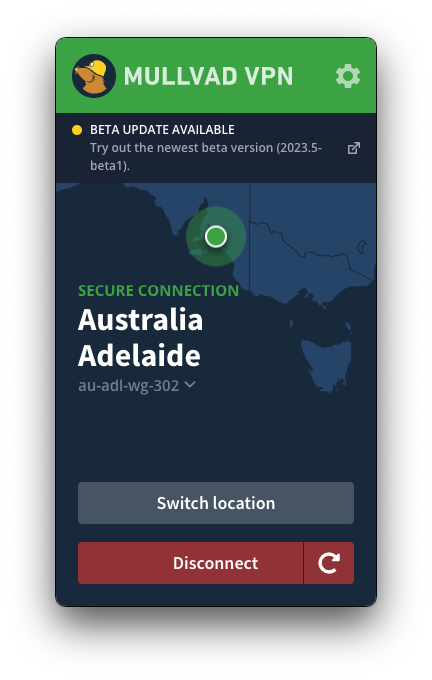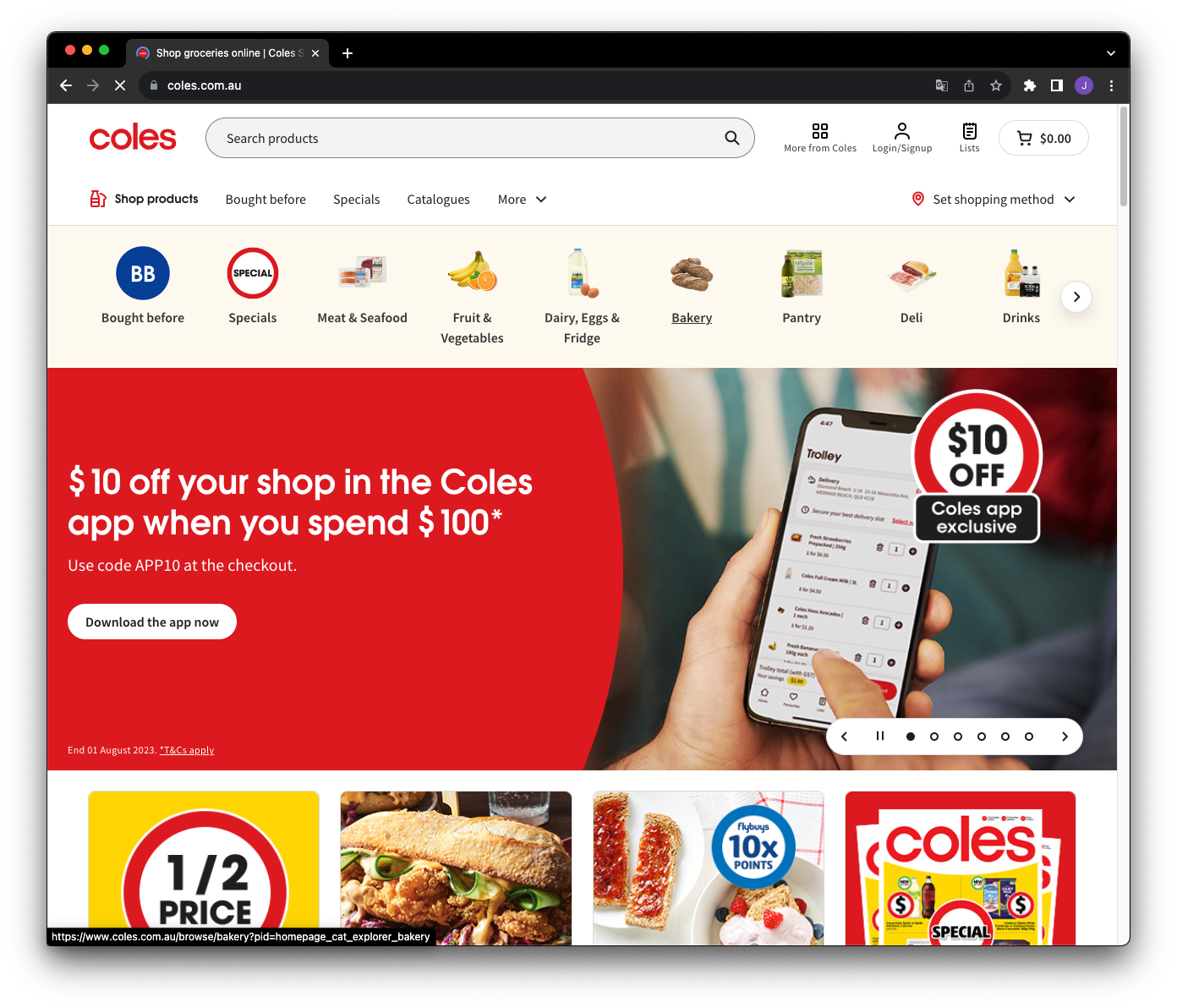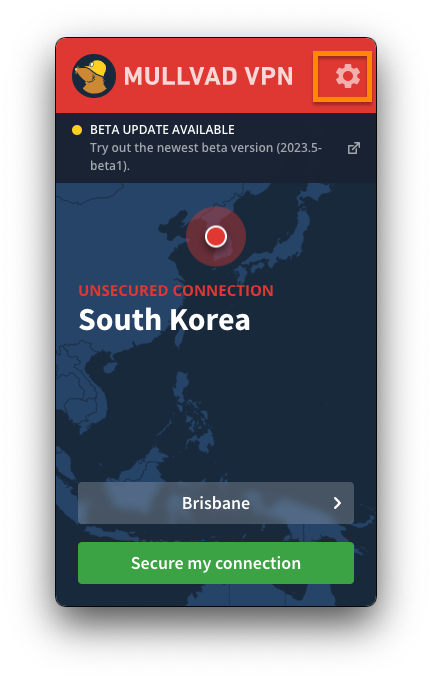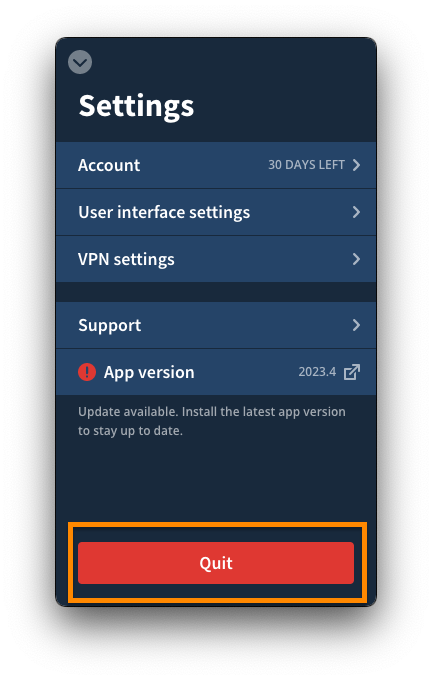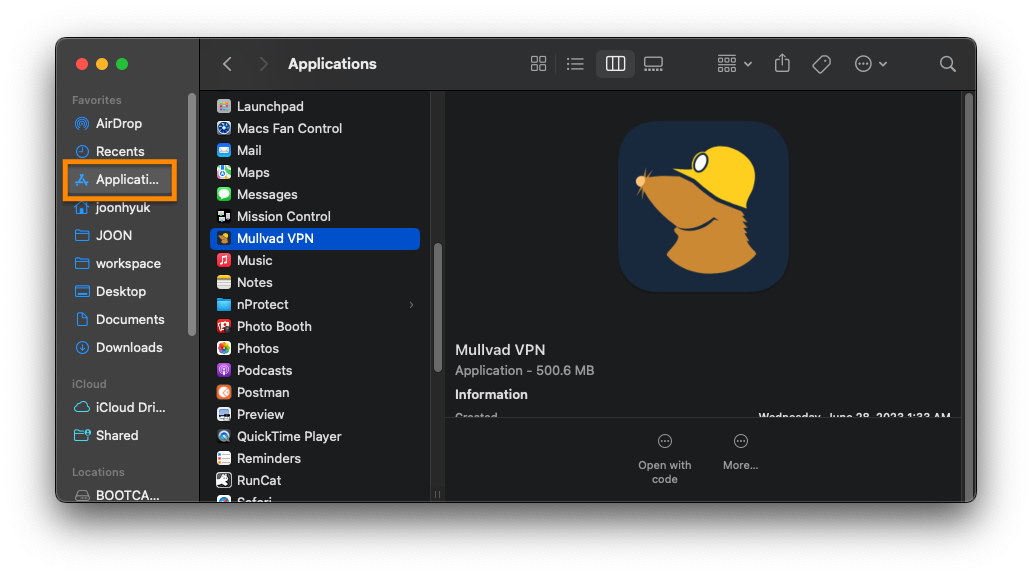해외 사이트 접속이 왜 안될까?
해외에서 접속이 잘 되는 사이트는 대체로 다른 국가에서도 문제 없이 접속된다. 하지만 일부 사이트는 특정 국가 외에서의 접속을 제한하는 경우가 있다.
예를 들면, 호주의 대형마트인 Coles 는 호주 외 국가에서 접속하는 것을 막고 있다. (2023년 07월 24일 접속 기준)
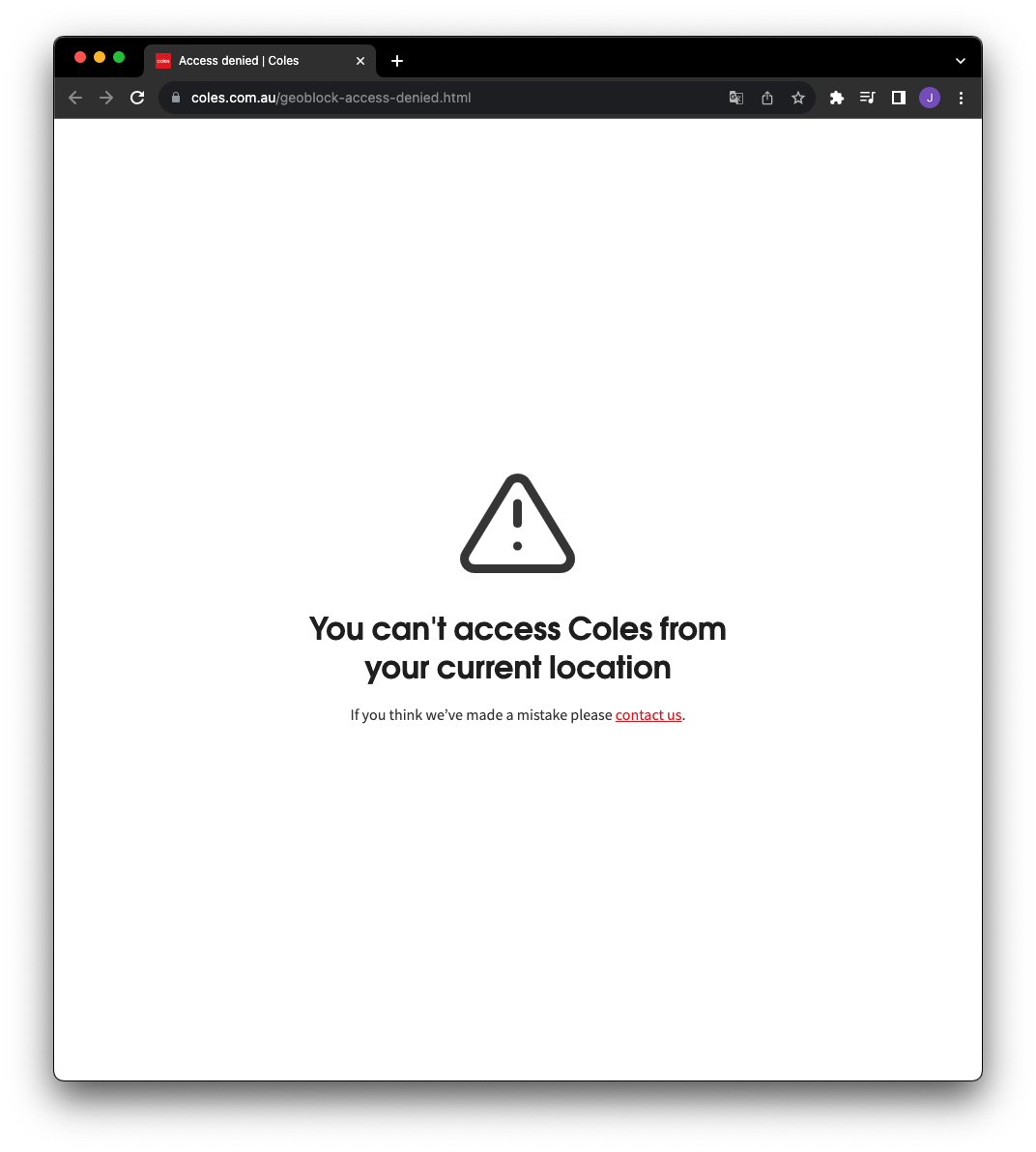
대부분의 사이트는 이런 제약이 없는데, 왜 특정 사이트는 국가별 접속 제한을 걸까?
왜 사이트는 접속을 제한할까?
이유는 여러 가지가 있겠지만, 보안상의 이유가 가장 크다.
가장 쉬운 예로, 한국 기업에 대한 해킹 시도는 북한이나 중국 같은 해외에서 이루어지는 경우가 많다. 사이버 공격은 법적으로 처벌이 가능하지만, 해외 공격자를 추적하거나 처벌하는 일은 복잡하다.
따라서 기업이나 국가 입장에서는 해외 접속을 허용하는 것이 잠재적인 위협이 될 수 있기 때문에 일부 사이트는 해외 접속을 차단하고 있다.
그렇다면, 해외 사이트를 접속하려면 물리적으로 해당 국가를 방문해야 할까?
그렇지 않다. 여러 방법 중 VPN 을 이용하면 현지에 있지 않아도 접속이 가능하다.
VPN 이란?
VPN 은 Virtual Private Network 의 약자로, ‘가상 사설망’을 뜻한다.
개념을 이해하기 위해서 해외 직구와 배송대행지를 예로 들어보자.
해외 직구와 배송대행지
해외 쇼핑몰 중에는 국제 배송을 지원하지 않는 곳이 있다. 이런 경우에는 해당 국가에 있는 배송대행지를 통해 물건을 받아야 한다.
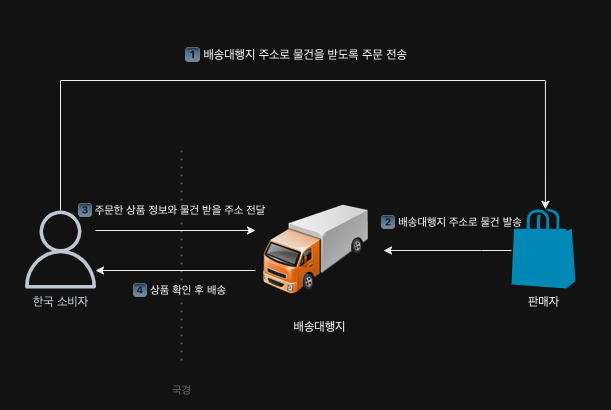
소비자는 쇼핑몰에서 주문할 때 배송대행지 주소를 입력하고, 배송대행지에 주문 정보와 실제 배송받을 주소를 전달한다. 이를 통해 판매자는 소비자의 실제 주소를 알지 못해도 물건을 안전하게 배송할 수 있다.
VPN 의 개념 적용
VPN 도 배송대행지와 비슷한 역할을 한다.
인터넷에서 데이터를 주고받을 때는 택배처럼 출발지와 목적지가 명확하게 표시되는데, VPN 은 사용자의 접속 요청을 대신 보내주는 중간 매개체다.

즉, VPN 을 통해 사이트에 접속하면 사이트는 사용자가 실제로 어디에서 접속하는지를 파악하기 어렵다.
VPN 이 사용자의 위치를 감추고 대신 다른 위치에서 접속하는 것처럼 보이게 해주기 때문이다.
여러 소프트웨어 회사에서 다양한 VPN 을 제공하고 있으며, 이를 통해 다양한 국가에 위치한 서버로 접속할 수 있다.
개인 정보 노출 위험은 없을까?
VPN 을 사용할 때, 100% 안전을 보장할 수 없다. 인터넷에서 이동하는 모든 데이터는 가로채기가 가능하기 때문이다. 그러나 암호화 기술 덕분에 이러한 데이터를 해독하는 것은 매우 어렵다.
택배가 중간에 열릴 수 있듯이, VPN 도 데이터를 중간에서 열어보거나 기록할 가능성이 있다. 특히 무료 VPN 은 민감한 개인 정보를 수집할 가능성이 높기 때문에 유료 VPN 사용을 권장한다.
유료 VPN 이 데이터를 가로채지 않는다고 보장할 수 없지만, 더 높은 수준의 암호화와 안정적인 서비스를 제공한다.
Mullvad VPN 소개
인터넷에 유료 VPN 을 검색하면 Nord VPN, Express VPN 과 같은 서비스가 먼저 보인다. 이들은 마케팅에 많은 비용을 들여 대대적인 할인을 진행하기도 한다.
하지만 개인적으로 이런 마케팅 전략을 사용하는 서비스는 제품 개발보다 마케팅에 더 신경을 쓰는 것 같아 선호하지 않는다. 그러다 발견한 것이 Mullvad VPN 이다.
Mullvad VPN 은 스웨덴에서 운영하는 서비스이며, 소스 코드가 공개되어 있어서 보안상 취약점이 없는지 누구나 확인할 수 있다.
가격도 5유로(약 6,600원)로 고정되어 있어, 할인이나 마케팅에 치중하지 않는 투명한 가격 정책이 돋보인다.
참고로, Mullvad 는 스웨덴어로 ‘두더지’를 뜻한다.
사용법 (MacOS 기준)
- Mullvad VPN 홈페이지에 접속한다. (링크)
우측 상단에 ‘계정’(Account)을 클릭한다.

‘새 계정 생성’ 클릭

‘계정 번호 생성’ 클릭

이 부분도 정말 마음에 드는 부분 중 하나이다. 회원가입을 하기 위해서 어떠한 정보도 요구하지 않는다!
생성된 계정 번호를 다른 곳에 메모해두고, ‘계정에 시간 추가’를 클릭한다.

원하는 결제 방식을 선택해서 결제한다. 페이팔도 지원하고 있다.

결제를 완료했으면 상단 메뉴바의 ‘다운로드’를 클릭한다.

본인의 운영체제에 맞게 선택해서 다운로드한다.

- 다운로드가 끝나면 받은 파일을 실행한다. (Mac OS는 .pkg 파일)
Continue 클릭

Install 클릭

비밀번호 또는 지문으로 인증

OK 클릭

설치 끝

런치 패드 또는 Spotlight(cmd + space)를 통해서 Mullvad VPN 실행

상단 바에 빨간색 자물쇠 클릭

5번에서 메모해둔 16자리 번호 입력

국가 선택을 위한 버튼 클릭

원하는 국가와 도시를 클릭

아래 화면과 같이 나온다면 정상적으로 연결된 것이다.

해외 사이트를 마음대로 접속할 수 있게 되었다. 만약 속도가 느리다면 같은 국가의 다른 도시를 선택해서 접속하면 된다.

유의사항
필요할 때만 VPN 사용하기
VPN 을 사용하면 중개자를 거치기 때문에 인터넷 사용 속도가 VPN 을 사용하지 않을 때보다 느려질 수 있다.
그래서 불필요할 때는 VPN 을 끄는 것이 좋다.
VPN 을 끄려면 아래의 화면과 같이 Disconnect 버튼을 클릭하면 된다.
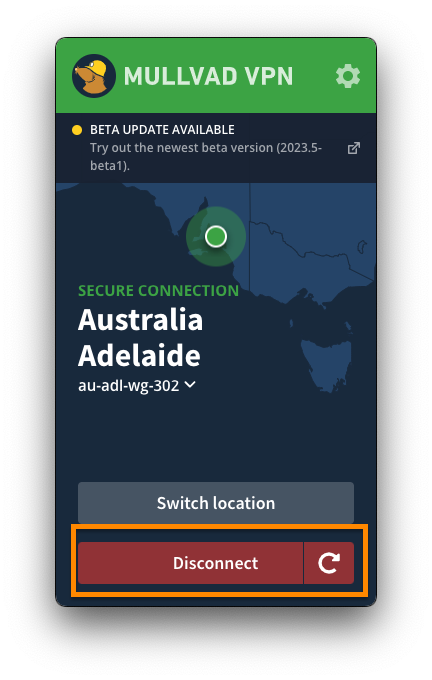
30일 환불 정책
Mullvad VPN 은 결제 후 30일 이내 환불이 가능하다.
자세한 내용은 아래의 링크를 참고하면 된다.
- https://mullvad.net/ko/help/refunds/
프로그램 삭제 방법
프로그램을 삭제하기 전에는 프로그램을 종료해야 한다. 상단 바에 있는 아이콘을 선택하고, 톱니바퀴 버튼을 클릭한다.

Quit 버튼을 클릭한다.

Finder - 좌측 메뉴바에서 Application 클릭 - Mullvad VPN 을 찾아서 삭제(cmd + backspace)한다.

참고자료
- 가상 사설망 [나무위키]
- 개발자는 알아야 할 VPN 작동원리 [youtube]
- Mullvad VPN [나무위키]